Tähän mennessä monet teistä tietävät jo, että video-on-demand-alustoilla, kuten Netflix, HBO ja muut vastaavat menestyvät maailmanlaajuisesti. Mutta ennen heidän saapumistaan paikallisten videoiden kulutus esimerkiksi VLC muun muassa kasvoi myös voimakkaasti viime vuosina.
Ja se on, että laitteiden tehon ja käytettävissä olevien ohjelmien ansiosta video- on kaikkien käytettävissä. Vain muutama vuosi sitten tämä oli jotain melkein käsittämätöntä, jos puhumme esimerkiksi näiden sisältöjen muokkaamiseen liittyvistä teoksista. Tätä varten laitteita ja kokoonpanoja tarvittiin vain muutamien alan etuoikeutettujen tai ammattilaisten ulottuvilla.

Mutta kuten meille kerromme, ajat ovat muuttuneet huomattavasti, joten video on yhtä edullista multimediaelementtiä kuin valokuvat tai musiikki. Siksi tällä hetkellä, kuten meillä on kuva katsoja PC: llä, meillä on soitin tai jopa videoeditori .
No, samoissa linjoissa haluamme keskittyä tiettyyn ohjelmaan, joka on nykyään läsnä useimmissa joukkueissa. Puhummepa sitten mobile laitteita tai pöytä- PC: t, totuus on, että VLC on asennettu useimpiin niistä. Kuten useimmat teistä todennäköisesti jo tietävät, tällä ohjelmistolla tarkoitamme tämän hetken täydellisintä ja käytetyintä videosoitinta.
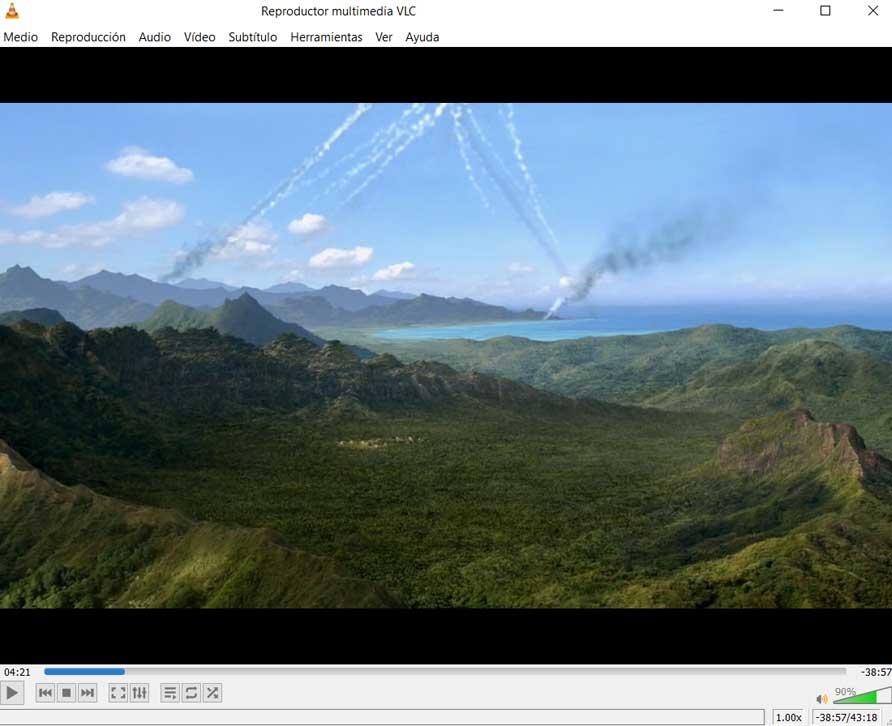
VLC, ohjelmisto, joka tarjoaa mitä tarvitsemme videoille
Itse asiassa tässä vaiheessa ja niin monien vuosien kuluttua tämän ohjelmiston luettelointi yksinkertaiseksi soittimeksi voi olla hiukan kaukana todellisuudesta. Kerromme sinulle tämän, koska ajan myötä ja VLC-versiot ovat tämä ohjelma, joka ylittää tällä hetkellä huomattavasti sen, mitä soitin tarjoukset. Kuten voitte kuvitella, sanomme kaiken tämän lähinnä sen tarjoamien lisätoimintojen takia. Suurin osa niistä löytyy Työkalut / Asetukset-valikon vaihtoehdosta.
Ja on otettava huomioon, että tämän ilmestyvän ikkunan välilehdistä voimme mukauttaa useita ohjelman osioita. Kuten on loogista ajatella, nämä auttavat mukauttamaan videon käyttäytymistä, parantamaan sitä, mukauttamaan äänen, videon jne.
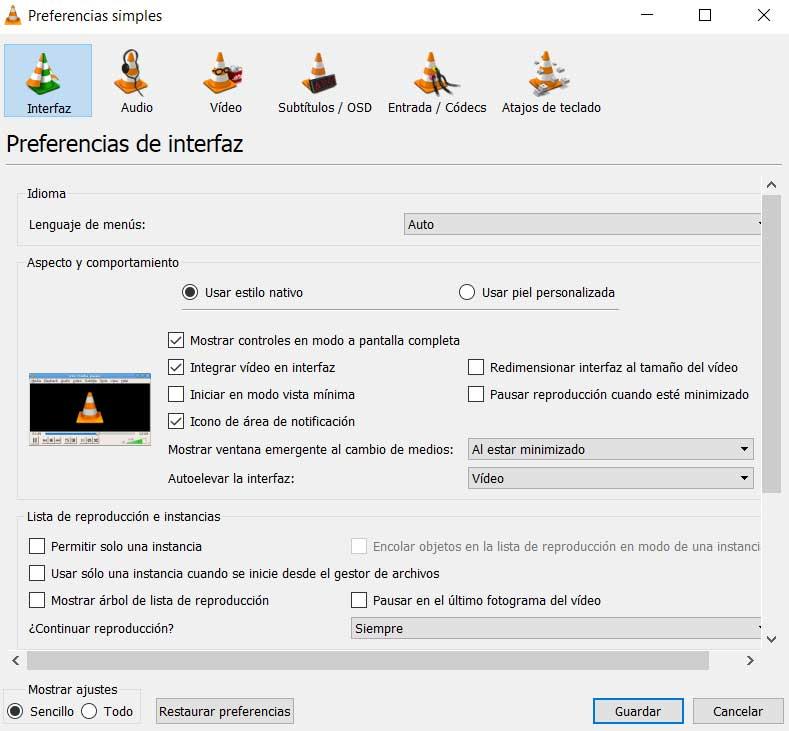
Totuus on, että luettelo mahdollisuuksista, joita VLC tarjoaa meille, on valtava. Itse asiassa, jos olemme tämän tyyppisiä kokeneita käyttäjiä pitoisuus , voimme jopa suorittaa näiden tiedostojen muokkaustehtävät suoraan täältä.
No, kun tiedämme tämän, kerromme sinulle, että keskitymme samoissa linjoissa tyyppiseen elementtiin, joka on yhä yleisempi kotivideoissa. Erityisesti viitataan tekstityksiin. Niitä voidaan käyttää täydentäjinä tai avuksi videosisältöä sellaisenaan tai esimerkiksi harjoittaa muita kieliä. Voi myös olla, että elokuva tai sarja soitamme ei ole saatavana äidinkielellämme, ja tekstityksen käyttö on käytännössä pakollista.
Käytä videon tekstityksiä oikein
Niin paljon, että samasta ohjelma , löydämme valikkokohdan, joka antaa tilaa näiden elementtien hallintaan. Tällä tavalla ja Tekstitys-valikosta meillä on mahdollisuus lisätä tiedosto, joka sisältää niitä, tai valita useita erilaisia kappaleita.
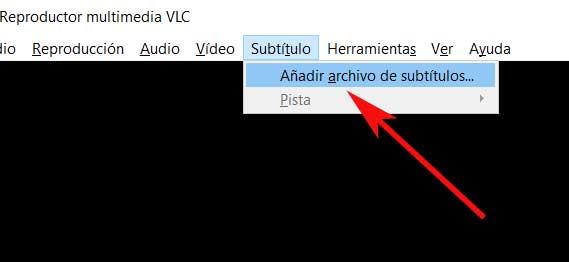
Tietenkin huolimatta kaikista edellä mainituista apuohjelmista ja käyttötavoista tekstitys voi esitellä meille VLC-videossa, heillä on myös puutteita. Ja tällä emme tarkoita transkriptio- tai käännösvirheitä, jotka ovat niin yleisiä, ei. Tämän kanssa puhumme yhdestä häiritsevimmistä hetkeistä, joita voimme elää, kun käytetään näitä tekstityksiä, desynkronointia. Jotkut tekstitykset, joita ei ole synkronoitu oikein kuvan tai videon äänen kanssa, jota näemme ja kuulemme kuvaruutu , voi pilata koko katselukokemuksen.
Puhumme minimaalisesta virhemarginaalista, mutta siitä, että se pysyy vakiona koko videon ajan, voi tulla ylittämätön. Tämä on yleensä erittäin yleinen virhe henkilö, joka loi kyseisen videotiedoston ylimääräisen tekstitystiedoston. Jos se ei ollut tarpeeksi tarkka, se johtaa siihen, että huono ajoitus. Meidän on tietenkin pidettävä mielessä, että tällä on ratkaisu, jos puhumme itsenäisistä tekstityksistä, jos ne on jo integroitu kuvaan yhdeksi tiedosto , Ei ole mitään tekemistä.
Synkronoi tekstitys kuvan kanssa VLC: ssä
Onneksi näissä linjoissa mainitun kaltaiset ohjelmat, VLC, tarjoavat meille integroidun toiminnon tämän ongelman ratkaisemiseksi. Kaiken tämän suhteen ensimmäinen asia, joka meidän on tehtävä, on siirtyä Työkalut-valikkoon ja valita sitten tehosteet ja suodattimet.
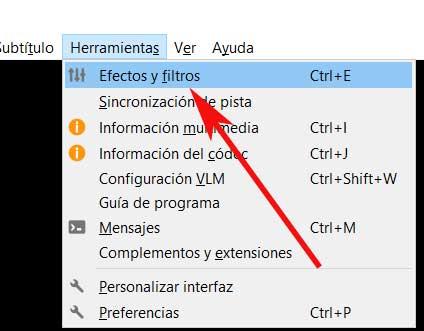
Kun täällä näkyvässä uudessa ikkunassa meidän on mentävä kohtaan kieleke nimeltään Synkronointi, mikä on tässä asiassa meitä todella kiinnostava. Itse asiassa meitä löytyy yhteensä neljä valvonta joka auttaa meitä, kun synkronoidaan tekstitys kuvan ja äänen kanssa.
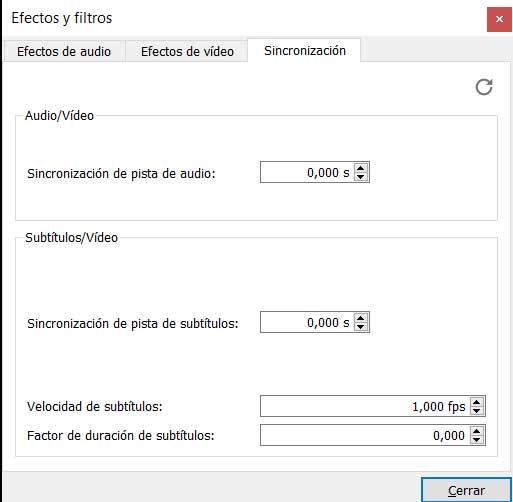
Tässä vaiheessa sinun pitäisi tietää, että puhumme täällä hyvin pienestä mukautuksesta, joten meidän on oltava tarkkoja. Meidän on todennäköisesti tehtävä useita testejä, ennen kuin ajoitus on täydellinen. Tätä varten löydämme toisaalta äänen ja videon synkronoinnin ja toisaalta tekstityksen videon kanssa. Siten voimme käyttää millisekuntia eteenpäin tai taaksepäin missä tahansa kahdesta valitsimesta, jotka näemme täällä. Samoin tässä ikkunassa voimme säätää tekstien edellä mainituista tekstityksistä FPS .